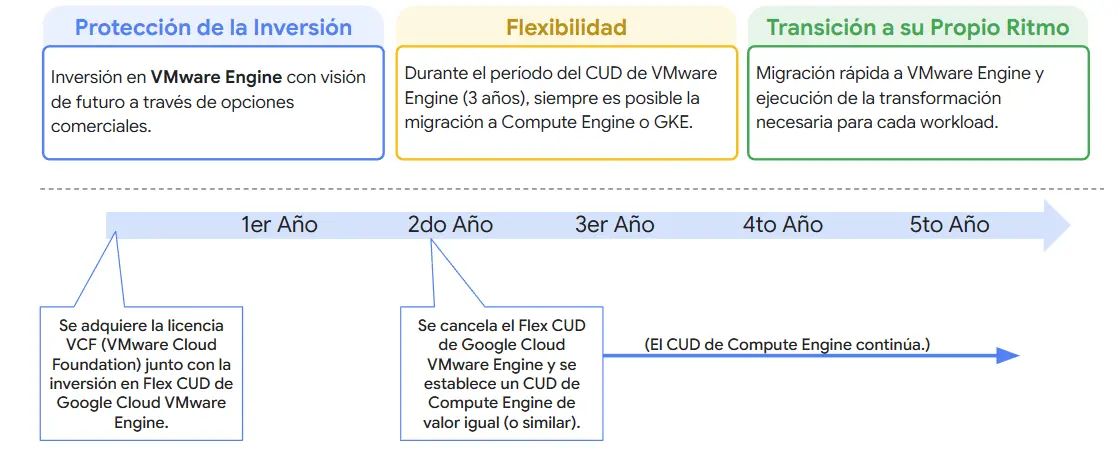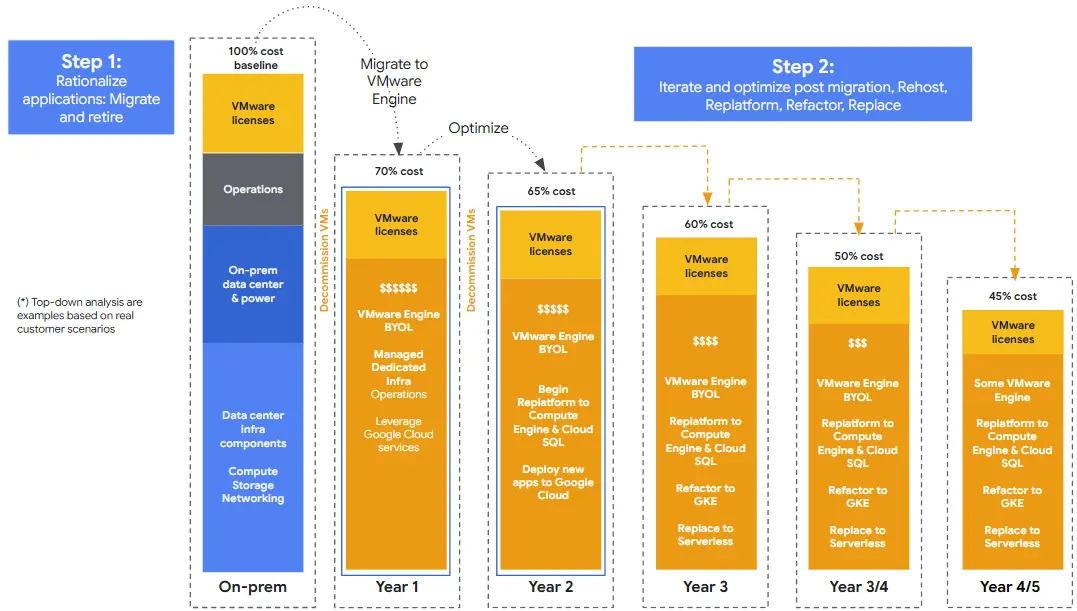Cinco formas de administrar VMware ESX Server
VMware ESX server es un producto complejo que combina una consola basada en Linux (Red Hat) y la posibilidad de correr máquinas virtuales y sus múltiples sistemas operativos en un único servidor. Existen varias formas de realizar la administración de VMware ESX Server dependiendo de necesidades, gustos y presupuesto. Cualquiera que sean los motivos este articulo presenta las diferentes formas de realizar la administración de este producto.
1. Acceso por consola por medio del Service Console Como cualquier otro sistema operativo basado en Linux podemos acceder y realizar la administración por medio de una línea de comandos. Para poder trabajar sobre esta consola se requieren conocimientos de Linux y tiempo para aprender los comandos de administración de VMware ESX Server. Las desventajas de administrar VMware ESX de esta forma son: 1) se debe estar presente en la consola del equipo (o utilizar algún dispositivo de acceso remoto como las placas ilo de HP o Drac de Dell) y 2) se deben poseer conocimientos de Linux para realizar la mayoría de las tareas. También remoto se puede hacer por vmware Powercli basado en Powershell.
2. Acceso a la consola por SSH Se puede establecer una conexión al service console de un servidor VMware ESX por medio del protocolo SSH y trabajar de la misma forma como si estuviera en la consola del servidor. Para utilizar. Este método el servidor VMware ESX deberá estar conectado a la red y tener un cliente ssh instalado en la pc desde la cual se desea acceder al servidor.
3. Acceso al servidor VMware ESX por medio del VMware Virtual Infrastructure (VI) Web Access La forma más simple de acceder a una interface de administración gráfica de un servidor VMware ESX es utilizando la VMware Virtual Infrastructure (VI) Web Access interface. Esta interface se instala por defecto y para accederla lo único que se necesita es una pc conectada a la red y un navegador de internet. Acceder a la interface es tan simple como abrir un navegador y tipear la dirección IP del servidor. Lo que se obtendrá es una pantalla de bienvenida mostrando opciones de administración. El beneficio de utilizar esta interface es la posibilidad de acceder a una interface de operación básica (no todas las funciones de administración están disponibles) de un servidor VMware ESX sin la necesidad de instalar un cliente local en el equipo que se utilizará para realizar la administración.
4. Acceso a un servidor VMware ESX por medio de VMware Virtual Infrastructure Client (VI Client) Esta es sin lugar a dudas la mejor forma de administrar remotamente un servidor VMware ESX. El VMware VI Client es un software que se instala en la pc de administración remota y para obtenerlo se puede descargar directamente desde la web gui. Los beneficios de utilizar este cliente son básicamente la posibilidad de acceder de forma completa a todas la funciones de VMware ESX desde un único punto de administración. El único punto en contra es el requerimiento de instalación del VI Client para realizar la administración.
5. Acceso por medio de VMware Virtual Infrastructure Client (VI Client) y VMware Virtual Center El mismo cliente (VI Client) puede ser utilizado para administrar un único servidor como también para administra la infraestructura de VMware completa. En lugar de apuntar el cliente al servidor VMware ESX que queremos administrar todo lo que tenemos que hacer es tipear la dirección IP o el nombre de nuestro servidor VMware Virtual Center. Asumimos aquí que ya tiene un servidor VMware Virtual Center y que además cuenta con un usuario y contraseña para realizar la administración. Desde el VMware Virtual Center podrá administrar todos los servidores VMware ESX server, Storage y redes virtuales que se encuentran configuradas en su infraestructura virtual. VMware Virtual Center es un producto adicional a VMware ESX Server y requiere licencias adicionales.
¿Te sirvió el post?, puede que a otros también. Compartilo en twitter haciendo clic!.